План настройки облачного гибридного поиска
ОБЛАСТЬ ПРИМЕНЕНИЯ: 2013
2013  2016
2016  2019
2019  Subscription Edition
Subscription Edition  SharePoint в Microsoft 365
SharePoint в Microsoft 365
Узнайте, как настроить облачный гибридный поиск для SharePoint Server, настроив приложение облачной службы поиска в среде SharePoint Server и подключив его к индексу поиска в Office 365.
В этой статье описывается настройка облачного гибридного поиска в среде с SharePoint Server и SharePoint в Microsoft 365 для предприятий. С помощью облачного решения гибридного поиска вы добавляете метаданные для обхода из всего содержимого, включая локальное содержимое, в индекс поиска в Office 365. Когда пользователи выполняют поиск в Microsoft 365, они получают результаты поиска как из локальной среды, так и из содержимого Microsoft 365.
Примечание.
Если вы являетесь клиентом Microsoft 365 Dedicated, настройка облачного гибридного поиска требует привлечения специалистов по проектированию служб SharePoint. За помощью обратитесь к диспетчеру доставки служб Майкрософт. Если вы не знаете, какой тип клиента вы являетесь, вы можете спокойно игнорировать это примечание.
Перед началом работы
Для настройки вам потребуется следующее:
Оборудование и программное обеспечение, необходимые в гибридной среде SharePoint Server.
Локальный сервер или виртуальная машина для облачного гибридного поиска, которые:
имеют по крайней мере 100 ГБ дискового пространства, 16 ГБ ОЗУ и четыре ЦП частотой 1,8 ГГц;
имеют установленную версию SharePoint Server;
присоединены к домену Active Directory для Windows Server.
(Только для SharePoint Server 2013.) Требуется по крайней мере пакет обновления 1 (SP1) и общедоступное обновление за январь 2016 года.
Учетные записи, необходимые в гибридной среде SharePoint Server, учетная запись поиска для облачного гибридного поиска в SharePoint Server и управляемая учетная запись для доступа к содержимому по умолчанию в SharePoint Server. Убедитесь, что у последней учетной записи есть по крайней мере доступ на чтение контента для обхода.
URL-адрес портала SharePoint вашей компании или организации, например https://< yourtenantname.sharepoint.com>
План архитектуры поиска, составленный для облачного гибридного поиска.
Если вы используете мастер гибридной конфигурации в Центре администрирования SharePoint для настройки, убедитесь, что на ферме приложений, на котором размещен веб-сайт центра администрирования SharePoint Server, установлена .NET 4.6.2 или более поздней версии .
Если вы используете CreateCloudSSA.ps1 и Onboard-CloudHybridSearch.ps1 скрипты Microsoft PowerShell для настройки, найдите их в Центре загрузки Майкрософт. Вам также потребуется помощник по Sign-In Microsoft Online Services для ИТ-специалистов RTW и модуль Microsoft Graph Powershell.
Выполните следующие действия:
Если вы уже выполнили шаг 1 при настройке другого гибридного решения, пропустите этот шаг и переходите к следующему.
| Шаг |
Описание |
|---|---|
|
1. Настройка Microsoft 365 для гибридного развертывания SharePoint |
Настройте свою организацию Microsoft 365 для гибридной среды, включая регистрацию домена, настройку суффиксов UPN и синхронизацию локальных учетных записей пользователей с Microsoft 365. |
|
2. Создание приложения облачной службы поиска в SharePoint Server |
Запустите мастер гибридной конфигурации на ферме приложений, где размещается веб-сайт центра администрирования SharePoint Server. Кроме того, запустите сценарий PowerShellCreateCloudSSA.ps1 . |
|
3. Подключите приложение службы облачного поиска к организации Microsoft 365 |
Если вы использовали мастер гибридной конфигурации для создания приложения облачной службы поиска, пропустите этот шаг. Мастер гибридной конфигурации автоматически подключил среды. В противном случае выполните сценарий PowerShellOnboard-CloudHybridSearch.ps1 , чтобы подключить облачную организацию SSA и Microsoft 365 к облачному гибридному поиску. Скрипт настраивает облачный SSA для взаимодействия с организацией Microsoft 365, а также настраивает проверку подлинности между серверами. |
|
4. Настройка архитектуры поиска в SharePoint Server для облачного гибридного поиска |
Это действие необязательно. Если вы планируете архитектуру поиска, отличную от стандартной, настройте запланированную архитектуру поиска. |
|
5. Создание источника контента для обхода при облачном гибридном поиске |
Рекомендуем сначала добавить небольшой файловый ресурс. Вы сможете добавить остальной локальный контент позже. |
|
6. Настройка отдельного центра поиска в Office 365 для проверки результатов гибридного поиска |
Создайте отдельный центр поиска в Office 365, чтобы проверить и настроить новую среду поиска, не внося изменения в существующую. |
|
7. Запуск полного обхода локального контента для облачного гибридного поиска |
По завершении обхода локальный контент будет отображен среди результатов поиска в тестовом центре поиска Office 365 и Office Delve. |
|
8. Проверка выполнения облачного гибридного поиска |
Перейдите в центр поиска в SharePoint в Microsoft 365 и введите следующий запрос: "IsExternalContent:true". Полученные результаты должны включать контент из локального источника, обход которого был выполнен. |
|
9. Настройка облачного гибридного поиска |
Настройте среды поиска, запланированные для пользователей. |
|
10. Удаление тестового центра поиска и предоставление всем пользователям результатов гибридного поиска. |
Настройте центр поиска и любой поиск на сайте в Microsoft 365, чтобы использовать источник результатов по умолчанию, и настройте источник результатов по умолчанию с настроенными возможностями поиска. Локальное содержимое отображается в результатах поиска в Центре поиска в Office 365, поиск на сайте в Microsoft 365 и Office Delve. |
Создание приложения облачной службы поиска в SharePoint Server
Облачный SSA позволяет сканировать и добавлять метаданные из локального содержимого в индекс поиска в Office 365. В каждой поисковой ферме может быть только одно приложение облачной службы поиска, но вместе с ним можно использовать несколько других приложений службы поиска. Вы не можете преобразовать существующую SSA в облачную.
Примечание.
Если ваша организация ограничивает подключение компьютеров к Интернету, необходимо разрешить доступ к конечным точкам (FQDN), которые использует облачный гибридный поиск. Включите конечные точки в списки разрешенных исходящих подключений. Конечные точки перечислены в разделе SharePoint в Microsoft 365 статьи URL-адреса и диапазоны IP-адресов Microsoft 365 и помечены для использования с гибридным поиском.
Используйте мастер гибридной конфигурации, чтобы подключить среды SharePoint Server и Microsoft 365 и создать приложение облачной службы поиска.
На сервере приложений, на котором размещен Центр администрирования SharePoint Server, выполните указанные ниже действия.
Войдите в консоль как администратор фермы.
Подключитесь к Office 365 в одной из следующих ролей:
- Глобальный администратор
- Администратор приложения
- Администратор облачного приложения
Перейдите по адресу https://go.microsoft.com/fwlink/?linkid=867176 , чтобы скачать, установить и запустить мастер гибридной конфигурации.
Следуйте инструкциям мастера гибридной конфигурации и выберите функцию гибридного поиска.
Мастер гибридной конфигурации позволяет выбрать между облачным SSA с архитектурой поиска по умолчанию на сервере приложений, на котором размещен веб-сайт центра администрирования SharePoint Server, или облачным SSA с архитектурой поиска на двух серверах приложений (поддерживает высокий уровень доступности).
Мастер гибридной конфигурации экономит время, так как он также подключает облачный SSA к вашей организации Microsoft 365 (шаг 3).
Альтернативные способы создания приложения облачной службы поиска
Вы можете создать приложение облачной службы поиска, выполнив указанные ниже действия.
Скрипт PowerShellCreateCloudSSA.ps1 можно скачать из Центра загрузки Майкрософт и запустить его. Этот скрипт позволяет выбрать приложение облачной службы поиска с архитектурой по умолчанию на том сервере приложений, где размещается веб-сайт центра администрирования SharePoint Server, или приложение облачной службы поиска с архитектурой на двух серверах приложений (оно поддерживает высокий уровень доступности).
Вы можете использовать веб-сайт центра администрирования SharePoint так же, как и для SSA. С его помощью вы можете установить приложение облачной службы поиска и архитектуру по умолчанию на том сервере приложений, где размещается веб-сайт центра администрирования SharePoint Server.
Чтобы создать облачный SSA с помощью сценария PowerShell CreateCloudSSA.ps1, выполните следующие инструкции.
Примечание.
Когда вы установили SharePoint Server, учетной записи пользователя, которая при этом применялась, были назначены соответствующие разрешения на запуск командлетов Windows PowerShell.
На сервере приложений, на котором размещен веб-сайт центра администрирования SharePoint Server, выполните следующие действия.
Убедитесь, что вы используете ту же учетную запись, что и при установке SharePoint Server. Этой учетной записи назначаются соответствующие разрешения на выполнение командлетов Window PowerShell.
Запустите консоль Windows PowerShell с правами администратора: выберите Пуск, введите PowerShell, затем щелкните правой кнопкой мыши Windows PowerShell и выберите Запуск от имени администратора.
Запустите сценарий CreateCloudSSA.ps1 PowerShell.
При появлении запроса введите:
имя узла для сервера поиска в SharePoint Server;
если вы запланировали высокодоступный поиск, имя узла второго поискового сервера;
учетную запись службы поиска в формате домен\имя_пользователя;
выбранное имя для приложения облачной службы поиска;
Имя сервера базы данных в SharePoint Server.
Убедитесь, что отображается сообщение об успешном создании приложения облачной службы поиска.
Можно ли создавать приложения облачной службы поиска с помощью собственного сценария Windows PowerShell?
Если вы хотите создать свой собственный сценарий PowerShell для создания облачного SSA, сначала изучите предоставленный нами сценарий PowerShell CreateCloudSSA.ps1. Обратите внимание, что при создании приложения облачной службы поиска указывается одно значение свойства CloudIndex, а при создании приложения обычной службы поиска — другое. Вы устанавливаете CloudIndex: true при создании облачного SSA (вы не можете изменить это значение позже). Если для свойства CloudIndex задано значение true, метаданные, полученные в результате обхода, не добавляются в локальный индекс поиска. Однако это не означает, что метаданные добавляются в поисковый индекс Microsoft 365, для этого вам нужно подключить облачный SSA к облачному гибридному поиску (см. Подключение приложения службы облачного поиска к вашей организации Microsoft 365). Убедитесь, что ваш скрипт PowerShell:
проверяет, является ли учетная запись службы поиска управляемой, и если это не так, делает ее таковой;
включает аргумент -CloudIndex $true при вызове командлета PowerShell New-SPEnterpriseSearchServiceApplication.
Подключите приложение облачной службы поиска к организации Microsoft 365
Примечание.
Если вы использовали мастер гибридной конфигурации для создания приложения службы облачного поиска, этот шаг можно пропустить.
В этом разделе рассказывается, как подключить облачную организацию SSA и Microsoft 365 к облачному гибридному поиску, а также рассматриваются:
Подключение облачного SSA и вашей организации Microsoft 365 - Когда ваш облачный SSA и ваша организация Microsoft 365 правильно подключены, решение облачного гибридного поиска готово добавить метаданные для обхода из локального контента в поисковый индекс в Office 365. Когда вы включили облачный SSA, убедитесь, что ваш облачный SSA имеет значение 1 для свойства IsHybrid. Вы проверяете эту команду PowerShell: $ ssa.GetProperty ("CloudIndex").
Настройка проверки подлинности "сервер-сервер". Проверка подлинности "сервер-сервер" позволяет одному серверу получать доступ к ресурсам другого и запрашивать их от имени пользователей.
На сервере приложений, на котором размещен веб-сайт центра администрирования SharePoint Server, выполните следующие действия.
Синхронизируйте дату и время сервера с остальными серверами в ферме SharePoint Server.
Скачайте и установите помощник по входу в Microsoft Online Services для ИТ-специалистов (RTW) из Центра загрузки Майкрософт.
Скачайте и установите последнюю версию модуля Microsoft Graph PowerShell из коллекции PowerShell.
Скачайте сценарий PowerShell OnBoard-CloudHybridSearch.ps1 из Центра загрузки Майкрософт.
Если вашей средой являются Приложения Microsoft 365 для бизнеса, Office 365 корпоративный, Office 365 для образования, Office 365 под управлением 21Vianet или Office 365 для государственных организаций США, откройте запрос PowerShell с повышенными привилегиями и запустите сценарий PowerShellOnBoard-CloudHybridSearch.ps1 следующим образом:
#For service principals Import-Module Microsoft.Graph.Applications #For fetching organization details Import-Module Microsoft.Graph.Identity.DirectoryManagement.\OnBoard-CloudHybridSearch.ps1 -PortalUrl <SPOTenantPortalUrl> -CloudSsaId <CloudSSANameCreatd>SPOTenantPortalUrl это URL-адрес портала SharePoint вашей компании или организации, а CloudSsaID имя созданного ранее приложения облачной службы поиска.
Если вы работаете в среде Office 365 US Government Communication, откройте командную строку PowerShell с повышенными привилегиями и запустите сценарий OnBoard-CloudHybridSearch.ps1 PowerShell, как показано ниже.
Import-Module Microsoft.Graph.Applications Import-Module Microsoft.Graph.Identity.DirectoryManagement.\OnBoard-CloudHybridSearch.ps1 -PortalUrl <SPOTenantPortalUrl> -CloudSsaId <CloudSSANameCreatd> -IsPortalForUSGovernment $trueSPOTenantPortalUrl это URL-адрес портала SharePoint вашей компании или организации, а CloudSsaID имя созданного ранее приложения облачной службы поиска.
При появлении запроса используйте одну из следующих ролей администратора для входа в свой клиент Office 365:
- Глобальный администратор
- Администратор приложений
- Администратор облачных приложений
Настройка архитектуры поиска в SharePoint Server для облачного гибридного поиска
Если вы планируете использовать архитектуру поиска по умолчанию, полученную при создании приложения облачной службы поиска, пропустите этот шаг.
В противном случае убедитесь, что вы подготовили серверы, необходимые для запланированной архитектуры поиска для облачного гибридного поиска, и следуйте указаниям по настройке архитектуры запланированного поиска. Это руководство также применимо для облачного гибридного поиска.
Создание источника контента для обхода при облачном гибридном поиске
Рекомендуем сначала проверить среду с помощью небольшого локального источника контента, например файлового ресурса. Вы можете добавить остальные локальные источники контента позже.
Убедитесь, что учетной записи пользователя, с помощью которой выполняется эта процедура, назначены права администратора в отношении приложения облачной службы поиска.
На домашней странице центра администрирования в разделе Управление приложениями выберите Управление приложениями-службами.
На странице Управление приложениями-службами выберите облачный SSA.
На странице администрирования поиска в разделе Обхода выберите Источники контента.
На странице Управление источниками контента выберите Новый источник контента.
На странице Добавить источник контента в разделе Имя в поле Имя введите имя для нового источника контента.
В разделе Тип источника контента выберите тип контента для обхода.
В разделе Начальные адреса в поле Введите ниже начальные адреса (по одному в строке) введите URL-адреса, с которых программа-обходчик должна начинать обход.
В разделе Параметры обхода контента выберите желаемое поведение при обходе.
В разделе Расписания обхода контента укажите расписание для полных обходов, выбрав его из списка Полный обход контента. При полном обходе выполняется обход всего заданного источником контента, независимо от того, был ли он изменен. Чтобы определить полное расписание сканирования, выберите Создать расписание.
Чтобы указать расписание добавочных обходов, выберите его из списка Добавочный обход контента. При добавочном обходе выполняется обход заданного источником контента, который изменился после последнего обхода. Чтобы определить расписание, выберите Создать расписание. Определенное расписание можно изменить, выбрав команду Изменить расписание.
Чтобы задать приоритет источника контента, в разделе Приоритет источника контента в списке Приоритет выберите Обычный или Высокий.
Нажмите кнопку ОК.
Настройка отдельного центра поиска в Office 365 для проверки результатов гибридного поиска
После настройки облачного гибридного поиска и полного обхода локального содержимого существующий центр поиска в Office 365, а также Office Delve автоматически отобразятся как локальные, так и сетевые результаты поиска. Перед началом полного обхода контента рекомендуется создать новый отдельный центр поиска. Настройте его для отображения смешанных локальных и сетевых результатов поиска. Таким образом, вы можете проверить и настроить новый интерфейс поиска в отдельном центре поиска, сохраняя при этом существующий центр поиска без изменений.
Чтобы настроить отдельный центр поиска в Office 365, выполните следующие действия:
Создайте источник результатов, который извлекает результаты поиска из поискового индекса этого клиента, но ограничивает результаты поиска содержимым Microsoft 365 с помощью преобразования запроса. Измените преобразование запроса по умолчанию на "{? {SearchTerms} NOT IsExternalContent: true}". Это работает, так как содержимое, для которого управляемое свойство IsExternalContent имеет значение true (см. раздел Сведения об управляемом свойстве IsExternalContent) в схеме поиска SharePoint в Microsoft 365, является локальным.
Измените веб-часть результатов поиска в своем центре поиска Microsoft 365, чтобы использовать только что созданный источник результатов. Поиск в этом Центре поиска остается без изменений.
Создайте второй Microsoft 365 Search Center, который использует источник результатов по умолчанию. Этот поисковый центр имеет гибридные результаты поиска при полном сканировании. Подтвердите и настройте свой новый опыт поиска в этом центре поиска.
Настройте доступ так, чтобы только тестеры и администраторы имели доступ ко второму Центру поиска Microsoft 365.
Ниже приведен пример среды проверки: 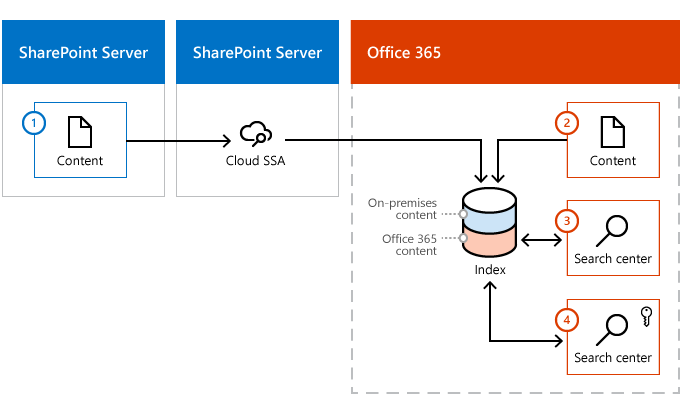
Локальный контент. Во время обхода контент добавляется в индекс Microsoft 365.
Содержимое Microsoft 365; Во время обхода контент добавляется в индекс Microsoft 365.
По умолчанию (или существующий) Microsoft 365 Search Center. Этот центр поиска использует пользовательский источник результатов, который ограничивает результаты поиска только содержимым Microsoft 365.
Второй Microsoft 365 Search Center, где вы проверяете и настраиваете, как отображаются результаты гибридного поиска. Этот центр поиска использует источник результатов по умолчанию и показывает результаты поиска как локального, так и содержимого Microsoft 365.
Управляемое свойство IsExternalContent
Важной частью в этой среде является пользовательский источник результатов, который вы используете в поисковом центре Microsoft 365 по умолчанию или в существующем. Этот источник результатов оставляет среду поиска без изменений во время проверки и настройки отображения гибридных результатов поиска. Важным элементом в этом пользовательском источнике результатов является управляемое свойство IsExternalContent в схеме поиска SharePoint в Microsoft 365. До настройки облачного гибридного поиска значение этого свойства не задано. Но после того, как вы настроили облачный гибридный поиск и сканировали свой локальный контент, это свойство имеет значение true для всего локального контента. Таким образом, результаты поиска можно ограничить отображением только содержимого Microsoft 365 с параметром NOT IsExternalContent:true .
Запуск полного обхода локального контента для облачного гибридного поиска
Запустите полный обход источника контента. См . статью Запуск, приостановка, возобновление или остановка обхода контента в SharePoint Server 2013 или выполните следующие действия:
Убедитесь, что учетной записи пользователя, с помощью которой выполняется эта процедура, назначены права администратора в отношении приложения облачной службы поиска.
Откройте Веб-сайт центра администрирования SharePoint. На домашней странице, в разделе Управление приложениями, выберите Управление приложениями-службами.
На странице "Управление приложениями-службами" выберите приложение облачной службы поиска.
На странице администрирования поиска в разделе Обхода выберите Источники контента.
На странице Управление источниками контента в списке источников контента наведите указатель на имя источника контента, для которого требуется выполнить обход контента, щелкните стрелку и выберите Начать полный обход контента. Значение в столбце Состояние для выбранного источника контента изменится на Полный обход контента.
Проверка выполнения облачного гибридного поиска
Завершив полный обход контента, убедитесь, что локальный контент включен в результаты в тестовом центре поиска Office 365.
Войдите в Microsoft 365 под своей рабочей или учебной учетной записью. Убедитесь, что:
у вас есть доступ к тестовому центру поиска;
у вас есть доступ к контенту из источника, обход которого был выполнен. Если вы выполнили шаг 1 этого плана, у вас должен быть доступ;
в вашей организации пользователям не назначены права доступа к локальному контенту с помощью одной из стандартных групп безопасности в Active Directory на Windows Server, например группы "Пользователи домена" (см. статью Планирование облачного гибридного поиска в SharePoint).
Выполните поиск по запросу IsExternalContent:1 в тестовом центре поиска. Полученные результаты должны включать контент из локального источника, обход которого был выполнен.
Убедитесь, что локальный контент отображается в результатах поиска.
Настройка облачного гибридного поиска
Настроив облачный гибридный поиск и убедившись, что в тестовом центре поиска Office 365 среди результатов отображается локальный контент, настройте запланированные среды поиска.
Вам могут помочь следующие рекомендации:
Облачный гибридный поиск позволяет управлять схемой поиска в SharePoint в Microsoft 365 так же, как в среде Microsoft 365. Узнайте, как Управлять Центром поиска в SharePoint в Microsoft 365.
Вы управляете отображением результатов поиска из схемы поиска в SharePoint в Microsoft 365, см. Управление центром поиска в SharePoint в Microsoft 365. Если вы настроили поиск по сайту в SharePoint Server, чтобы получать результаты поиска Microsoft 365, вы также управляете тем, как эти результаты отображаются в схеме поиска в SharePoint в Microsoft 365.
Включение предварительного просмотра локальных результатов облачного гибридного поиска .
Отображение результатов из Microsoft 365 в локальной среде SharePoint с облачным гибридным поиском.
Чтобы опубликовать сайт SharePoint Server и сделать его доступным пользователям, следуйте рекомендациям из статьи "Планирование сайтов публикации Интернета, интрасети и экстрасети в SharePoint Server".
Чтобы перейти по ссылке на локальный контент, отображенной для результата поиска, пользователю необходимо сначала подключиться к локальной интрасети через VPN-подключение или войти на сайт, где хранится контент. Кроме того, можно разрешить пользователям открывать такие ссылки, установив устройство обратного прокси-сервера для SharePoint Server.
После настройки и проверки запланированных возможностей поиска вам может потребоваться очистить индекс поиска в Office 365 для метаданных из локального содержимого, использованного во время этой работы. Это отличается от того, с чем вы знакомы с SharePoint Server.
На веб-сайте центра администрирования SharePoint можно использовать параметр "Сброс индекса" для SSA, чтобы удалить все содержимое из поискового индекса. Этот параметр не работает для облачного гибридного поиска, так как между облачным SSA в SharePoint Server и индексом поиска в Office 365 отсутствует прямой обмен данными. Если вы хотите удалить только некоторые локальные метаданные, удалите этот локальный источник содержимого или создайте правило обхода контента, которое не будет выполнять обход url-адреса файла. Если вам нужно удалить все метаданные из локального содержимого из индекса поиска в Office 365, отправьте запрос в службу поддержки Майкрософт.
Рекомендации по прокси-серверу
Если ферма SharePoint находится за прокси-сервером пересылки (то есть трафик, предназначенный для Интернета, должен передаваться через прокси-сервер), может потребоваться настроить дополнительные параметры прокси-сервера. Выполните действия, описанные в разделе Настройка параметров прокси-сервера для поиска в SharePoint Server.
Кроме того, может потребоваться настроить для поддержки machine.config прокси-сервера. Этот файл находится в C:\Windows\Microsoft.NET\Framework64\v4.0.30319\Config\machine.config. Дополнительные сведения о настройке соответствующего элемента см. в статье Схема параметров сети.
Статьи по теме
Сведения об облачном гибридном поиске в SharePoint в Microsoft 365
Планирование облачного гибридного поиска в SharePoint в Microsoft 365